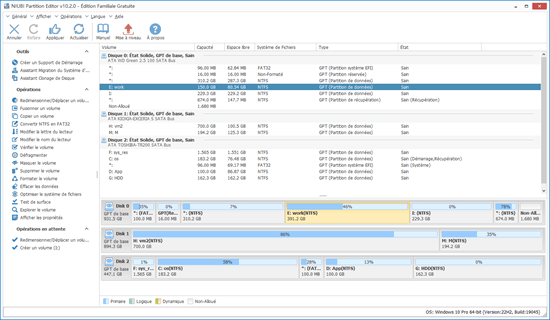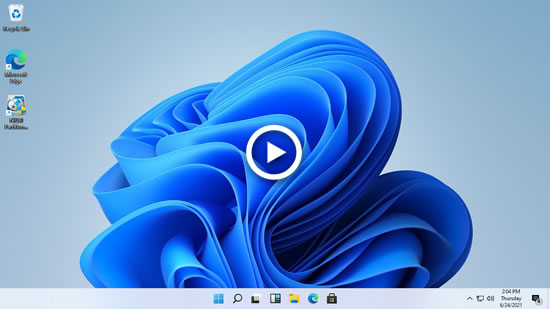Comme pour les versions précédentes, l'ordinateur Windows 11 manque également d'espace disque sur le lecteur C. Beaucoup de gens demandent s'il est possible d'étendre la partition dans Windows 11 sans perdre de données. Personne n'aime réinstaller le système d'exploitation et tous les programmes. La réponse est oui. Pour étendre le volume dans un ordinateur portable/bureau/tablette Windows 11, vous pouvez utiliser soit l'outil natif de Gestion des disques de Windows, soit un logiciel tiers. Cet article présente 3 façons d'étendre le volume dans un ordinateur Windows 11 avec les deux types d'outils. Sélectionnez la méthode correspondante selon la configuration de votre propre partition de disque.
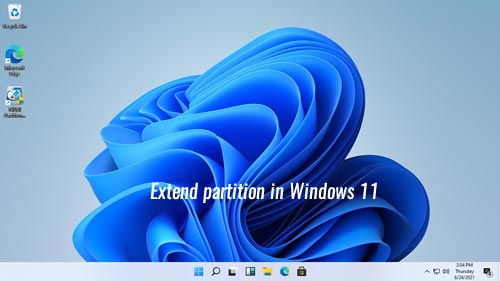
Étendre le volume dans Windows 11 via la Gestion des disques
La première méthode n'est pas suggérée. Cette méthode est utilisée uniquement par les utilisateurs qui n'aiment pas utiliser de logiciels tiers et dont la configuration de la partition de disque répond aux exigences ci-dessous :
- Il y a une partition contiguë sur la droite du lecteur que vous souhaitez étendre.
- Cette partition contiguë doit être supprimée à l'avance pour obtenir de l'espace non alloué.
- La partition à étendre doit être formatée avec le système de fichiers NTFS.
- Les partitions à supprimer et à étendre doivent être du même type, Primaire ou Logique.
La plupart des utilisateurs d'ordinateurs Windows 11 souhaitent étendre la partition système C. Dans la plupart des ordinateurs, le lecteur C est NTFS et primaire, ce qui signifie :
- Il y a une partition contiguë D (ou E) sur la droite et vous devez la supprimer.
- Ce lecteur contigu D: (ou E:) doit être une partition primaire.
Si vous ne voulez supprimer aucun volume ou si la disposition de la partition ne répond pas aux exigences, passez à la section suivante.
Comment étendre la partition dans Windows 11 sans logiciel :
- Faites un clic droit sur le logo Windows en bas de votre écran, sélectionnez Gestion des disques dans la liste.
- Faites un clic droit sur la partition adjacente droite (telle que D:) et sélectionnez l'option Supprimer le volume.
- Faites un clic droit sur la partition adjacente gauche (telle que C:) et sélectionnez l'option Étendre le volume, cliquez simplement sur Suivant jusqu'à Terminer dans la boîte de dialogue suivante.
En plus de "Étendre le volume", il y a une autre fonction "Réduire le volume" dans la Gestion des disques. Certaines personnes peuvent demander pourquoi ne pas réduire D pour étendre le lecteur C. Parce que l'espace non alloué obtenu à partir de la fonction "Réduire le volume" ne peut pas être utilisé par "Étendre le volume". Apprenez pourquoi impossible d'étendre le volume dans Windows 11 avec la Gestion des disques après avoir réduit la partition.
Étendre le volume Windows 11 avec un logiciel de partition gratuit
Avec un logiciel de partition sûr, vous pouvez réduire la partition et créer de l'espace non alloué à gauche ou à droite. Par conséquent, toute partition contiguë peut être étendue facilement. Si vous avez besoin d'étendre une partition non adjacente sur le même disque, NIUBI Partition Editor peut déplacer l'espace non alloué pour qu'il soit adjacent avant de l'étendre. Avec cet outil, vous pouvez étendre le volume dans un ordinateur Windows 11 sans supprimer de partition ni perdre de données. Le système d'exploitation, les programmes et tout le reste (sauf la taille) restent les mêmes qu'avant.
Mieux que d'autres outils, NIUBI Partition Editor dispose de technologies puissantes de Mode virtuel, Annulation à tout moment, Restauration en 1 seconde et Clonage à chaud pour protéger votre système et vos données. Il dispose d'une édition gratuite pour les utilisateurs d'ordinateurs personnels Windows 11/10/8/7/Vista/XP. Pour réduire et étendre la partition dans un ordinateur Windows 11, il vous suffit de cliquer, glisser et déposer sur la carte du disque.
Télécharger l'édition gratuite de NIUBI, vous verrez toutes les partitions de disque avec la structure et des informations détaillées sur la fenêtre principale.
Comment étendre le volume dans Windows 11 sans perte de données :
- Faites un clic droit sur une partition (telle que D:) et sélectionnez l'option "Redimensionner/Déplacer le volume". Dans la fenêtre contextuelle, faites glisser l'une des bordures vers l'autre. La différence est que si vous faites glisser la bordure gauche vers la droite, l'espace non alloué sera créé sur la gauche.
- Si vous souhaitez étendre le lecteur C, créez de l'espace non alloué sur la gauche à l'étape 1. Faites un clic droit sur le lecteur C et exécutez à nouveau "Redimensionner/Déplacer le volume", puis faites glisser la bordure droite vers la droite pour combiner cet espace non alloué.
- Cliquez sur Appliquer en haut à gauche pour prendre effet.
Si vous souhaitez réduire le lecteur E pour étendre la partition non adjacente C, il y a une étape supplémentaire pour déplacer la partition D vers la droite et rendre l'espace non alloué à côté du lecteur C. Regardez la vidéo comment étendre la partition dans Windows 11 en réduisant un autre volume :
Les étapes pour réduire et étendre le volume dans un ordinateur Windows 11 sont les mêmes, que vous utilisiez un SSD, un disque dur mécanique, tout type de réseau RAID matériel, ou même que vous exécutiez Windows 11 dans une machine virtuelle VMware/Hyper-V.
Étendre la partition Windows 11 avec un disque plus grand
S'il n'y a pas d'autre partition sur le même disque, vous ne pouvez pas étendre la partition en réduisant un volume sur un autre disque séparé, car la taille d'un disque est fixe. Dans ce cas, vous pouvez cloner le disque vers un plus grand et étendre la partition avec de l'espace disque supplémentaire, suivez les étapes dans la vidéo :
S'il y a des partitions de données sur le disque mais qu'elles sont pleines, en plus de cloner le disque, vous pouvez déplacer une partition vers un autre disque. Supprimez-la et ajoutez ensuite son espace au lecteur C.
En plus de réduire et d'étendre le volume dans l'ordinateur Windows 11/10/8/7/Vista/XP, NIUBI Partition Editor vous aide à effectuer de nombreuses autres opérations de gestion de partition de disque telles que déplacer, fusionner, masquer, convertir, défragmenter, effacer, analyser les secteurs défectueux, optimiser le système de fichiers.